Здравствуйте уважаемый посетитель сайта! Если вы хотите знать, как на своем компьютере разархивировать файлы, такие как видео, музыку, фотографии, папки с файлами, то тогда вам сюда, из этого урока вы узнаете, как правильно разархивировать файл на своем компьютере.
Чтобы разархивировать rar или zip, вам нужно на своем компьютере выполнить следующие действие на своем компьютере:
Открываем локальный диск, в котором у вас лежит архив, который вы хотите разархивировать, затем наводим мышку на наш архив и два раза нажимаем левую кнопку мыши.
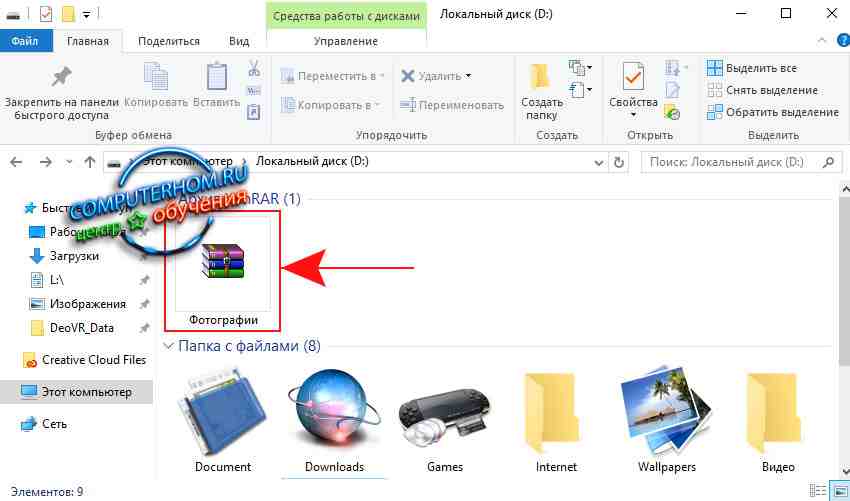
После чего на вашем компьютере откроется выбранный вами архив с папками или файлами, чтобы продолжить и разархивировать файл или папку с файлами вам нужно навести курсор мыши на файл или папку и один раз нажать левую кнопку мыши.
После чего ваш файл или папка будет выделена, теперь не отводя курсор мыши от папки, один раз нажмите правую кнопку мыши, после чего раскроется контекстное меню, в котором вам нужно выбрать пункт «Извлечь в указанную папку».
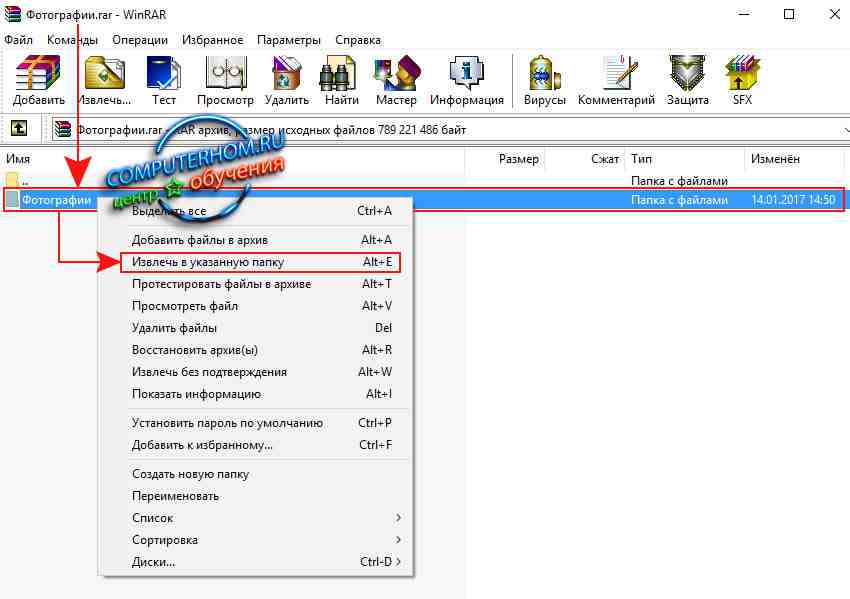
Когда вы выберите пункт «Извлечь в указанную папку», на вашем компьютере откроется окошко, в котором вам нужно выбрать локальный диск, в который будет произведена разархивация файла или папки.
И так в правой часть окошка «Проводник», раскрываем «Мой компьютер», затем наводим курсор мыши на тот локальный диск, на который вы хотите разархивировать файлы и нажимаем левую кнопку мыши.
Когда вы выберете нужный вам локальный диск, вам остается нажать на кнопку «OK».
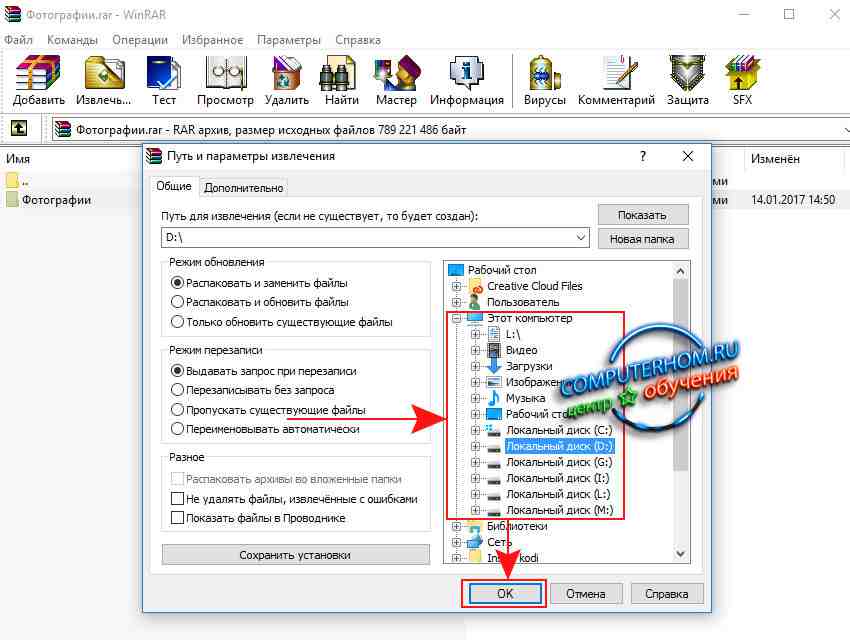
Когда вы нажмете на кнопку «OK», на вашем компьютере начнется процесс извлечения файлов из архива в локальный диск, который вы выбрали.
Процедура извлечения файлов из архива может занять несколько минут, в зависимости, от объема вашего архива и от количества находящихся файлов в архиве.
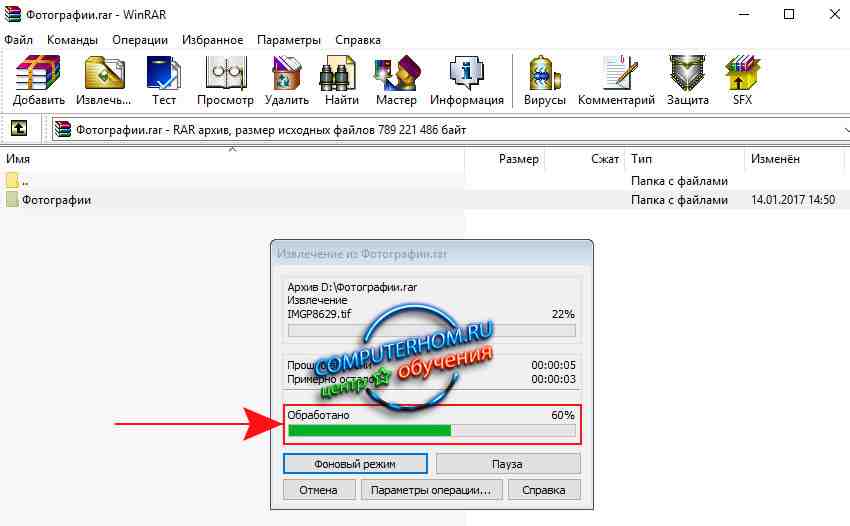
После того как закончится процесс распаковки файлов, вы на своем компьютере увидите разархивированную папку или файл.
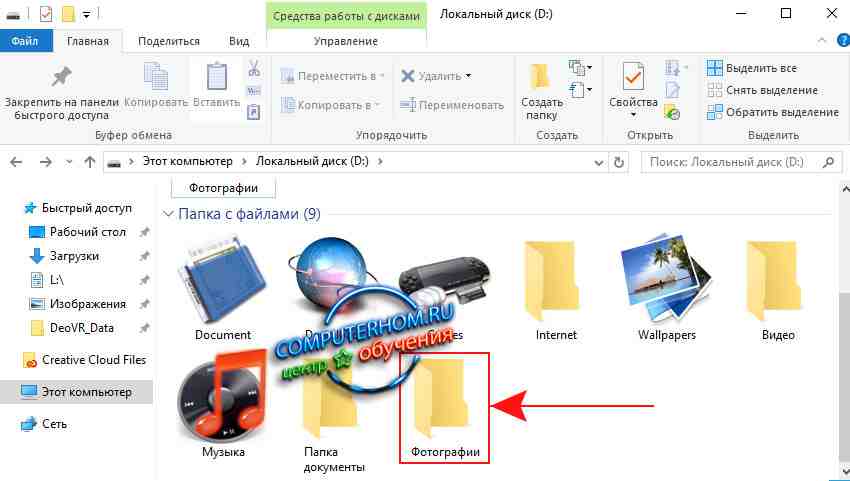
Обратите внимание:
Если ваш архив содержит много файлов или папок и вам нужно разархивировать все файлы, то вам нужно выполнить следующие действие:
На своем компьютере открываем нужный нам архив, затем в открывшемся архиве нажмите комбинацию клавиш Ctrl+A после чего в вашем архиве будут выделены все файлы находящееся в архиве.
Чтобы продолжить и разархивировать все файлы вам нужно навести курсор мыши на любой файл и один раз нажать правую кнопку мыши, после чего раскроется контекстное меню, в котором вам нужно выбрать пункт «Извлечь в указанную папку».
Обратите внимание: пред тем как вы выберите пункт «Извлечь в указанную папку», вам нужно в локальном диске создать папку и переименовать в то название, которое вы хотите.
На своем компьютере я создал папку в локальном диске (D) и переименовал папку в «Фото».
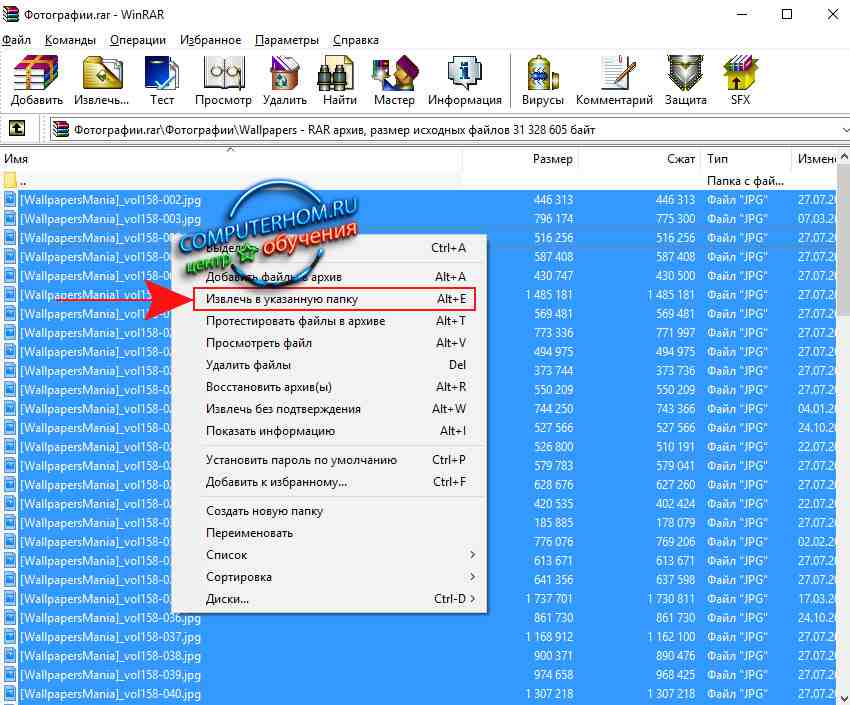
Когда вы выберите пункт «Извлечь в указанную папку», на вашем компьютере откроется окошко, в котором вам нужно указать путь для извлечения файлов.
И так в правой части окошка «Проводник» раскрываем пункт «Мой компьютер», затем раскрываем локальный диск и выбираем папку, которую вы создали для извлечения файлов из архива и нажимаем на кнопку «OK».
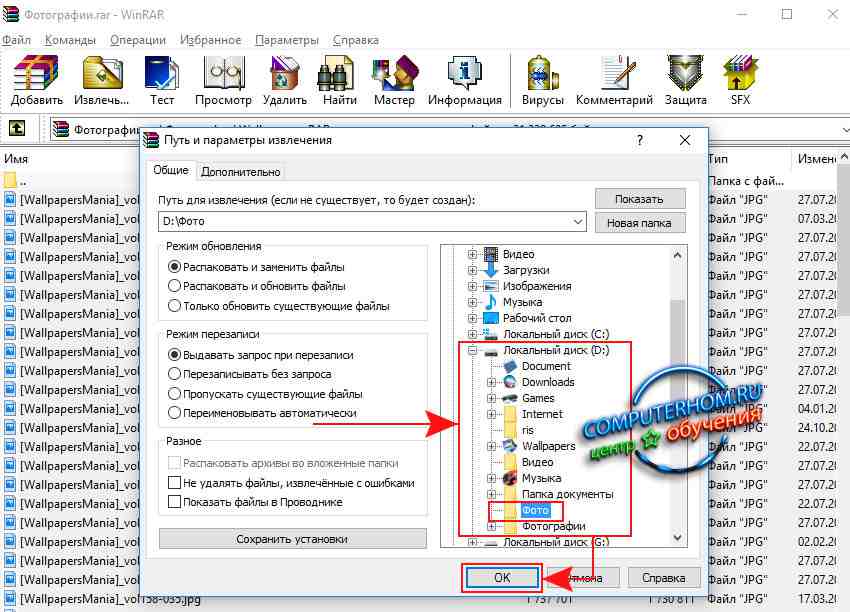
Когда вы нажмете на кнопку «OK», то на вашем компьютере начнется процесс извлечения файлов в выбранную вами папку.
Вот таким вот способом происходит извлечение файлов из архива rar и zip.
На этом у меня все, всем пока, удачи! До новых встреч на сайте computerhom.ru.

Вы можете оставить комментарии от своего имени, через соц. сервисы